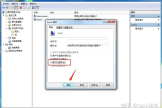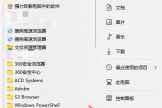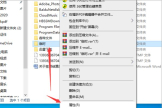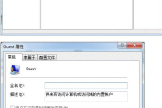在局域网内如何设置共享打印机(电脑如何局域网打印机共享)
在我们日常办公当中经常会打印一些文件合同资料什么的但是公司人一多,又不可能每个人都要配一台打印机,这样不仅公司不愿意,打印机放在你旁边又占地方有碍事。
今天我来告诉大家怎么能在公司里轻松设置一台共享打印机供大家一起连接一起打印。
首先我们将打印机接通电源,将打印机与电脑连接,此时电脑将会弹出安装打印机的页面,直接按步骤安装完毕即可,如果你嫌打印机在你旁边碍事,可以在淘宝上买一根USB延长线将它扯到某个安静的角落里。
安装后打印机后,接下来让我们来设置一下共享打印机
点击Window按键
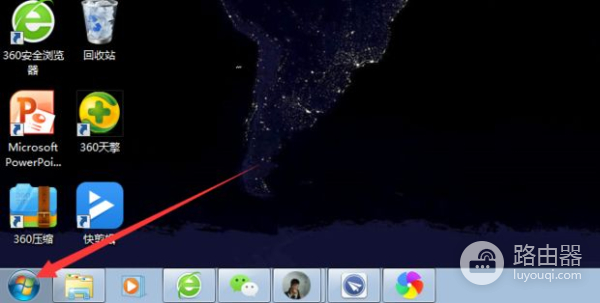
点击设备和打印机
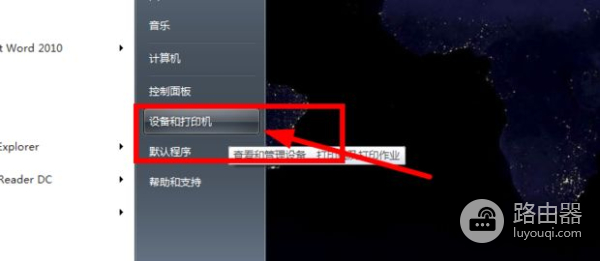
点击打印机属性
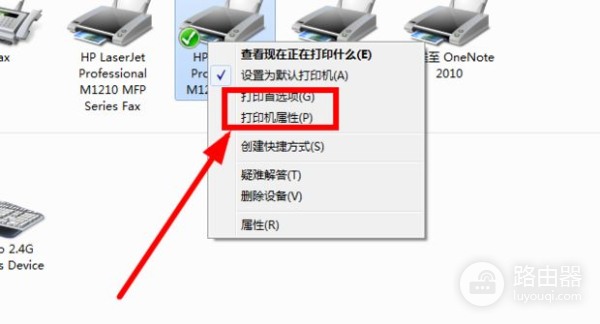
打开共享
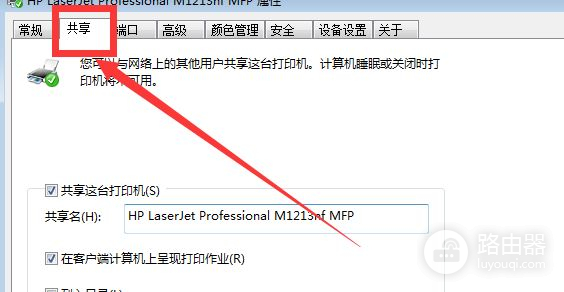
将共享的设备勾选,点击确定
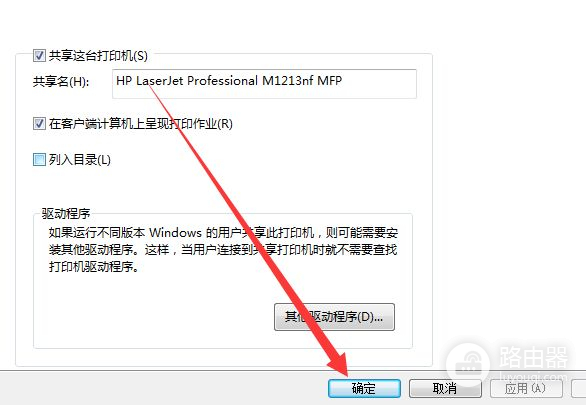
点击网络
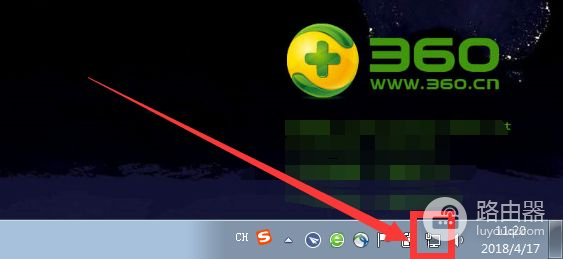
打开网络共享中心
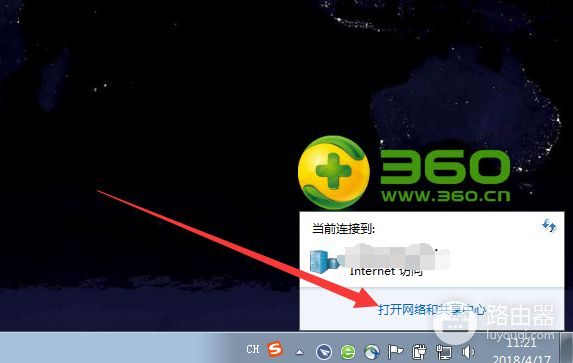
选择更改高级共享设置
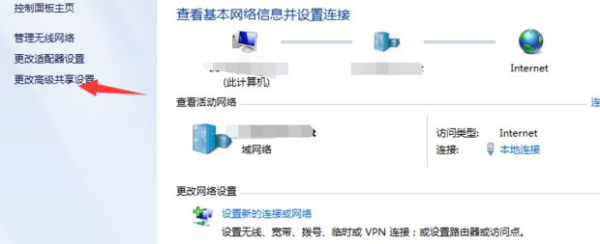
设置为同一网络下共享打印机设备
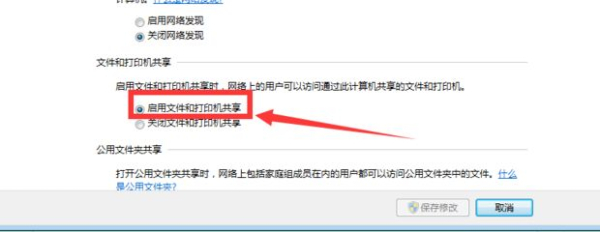
最后固定自己的IP地址
打开网络共享中心,选择更改适配器选项点击以太网,点击更改此连接设置
找到internet协议版本4并点击打开
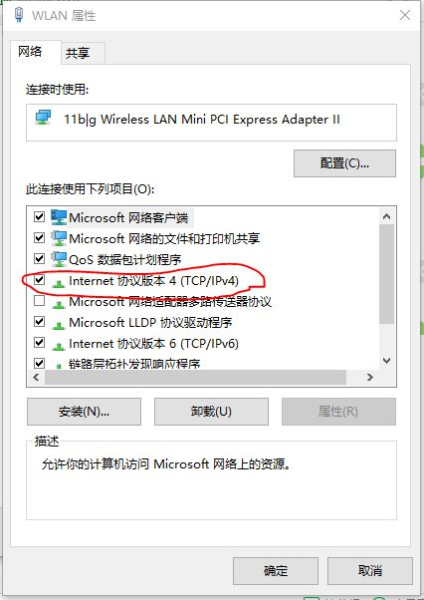
最后在弹窗中勾选“使用下面的IP地址”和“使用下面的DNS服务器”,并输入自己的IP地址,点击确定就可以固定自己的IP啦
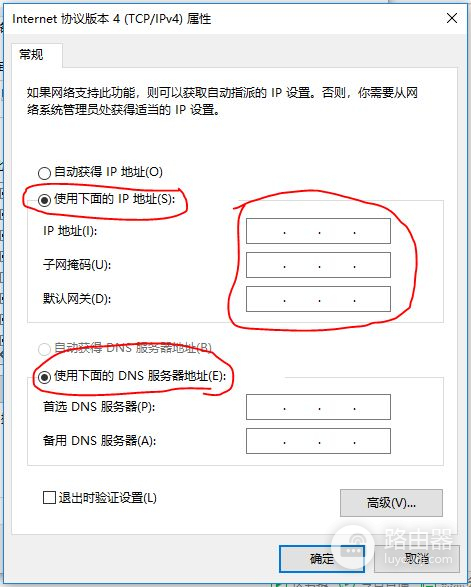
共享打印机设置完毕,其他人该如何连接打印机呢
首先找到左面上的网络图标,右键打开

然后在网络搜索框内输入共享打印机的IP地址比如:\\192.168.1.36
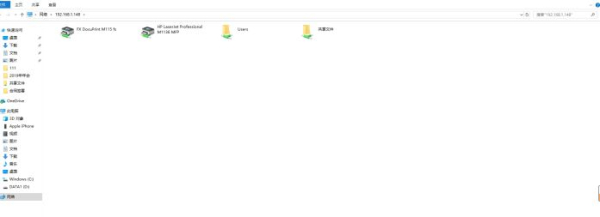
然后选择打印机右键点击连接即可。